WordPress adalah sebuah platform CMS termasuk kategori cukup populer di kalangan pecinta blog, kenapa tidak dengan berbagai filtur yang ditawarkan dengan pengembang sumber terbuka ( open source) dengan banyak pluggin. Hal itu membuat pengguna tidak terlalu repot harus menguasai bahasa pemrograman web. CMS Wordpress menggunakan bahasa PHP dengan database /basis data MySQL. Baik yok kita belajar memulai belajar wordpress. gampang gampang susah kok, selagi mengikuti tutorial ini diharapkan kita bisa belajar dasar menggunakan wordpress.
Menginstall XAMPP
XAMPP adalah untuk menjadi server lokal yang menyimpan data sebuah website dan juga web server.Beberapa kegunaan lain dari XAMPP adalah: Mengakses dan memodifikasi database phpMyAdmin — XAMPP memungkinkan Anda untuk mengakses database phpMyAdmin website kita secara offline.
Kunjungi situs resmi di https://www.apachefriends.org atau silahkan bisa langsung download
Download
Pada praktikum silahkan kita samakan dengan mendownload versi PHP 7.4.27 / PHP 7.4.27
 |
| Instalasi XAMPP sesuai ceklist kebutuhan |
Ketika melakukan instalasi perlu di ingat bahwa xampp default akan terinstall di drive C:\xampp apabila ingin merubah silahkan sesuaikan dengan kebutuhan, dan perlu di ingat untuk mengingat dimana letak instalasi xampp tersebut. perhatikan gambar di bawah ini.
 |
| Tentukan Drive untuk lokasi instalasi misal C:\xampp |
Silahkan untuk bahasa kita terapkan bahasa English sebagai bahasa default saja. lihat gambar di bawah ini.
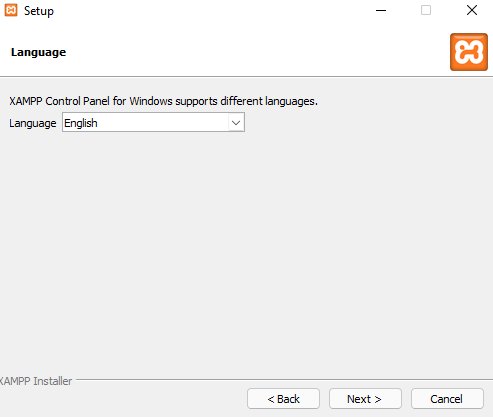 |
| Bahasa yang kita pilih default English |
Unceklist Learn more abaout Bitnami for XAMPP
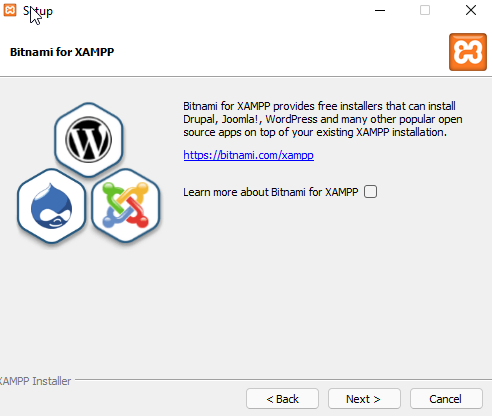 |
| Lanjut dengan pilih next |
Tunggu proses intalasi sekitar satu sampai dua menit tergantung dari spesifikasi Laptop/ komputer.
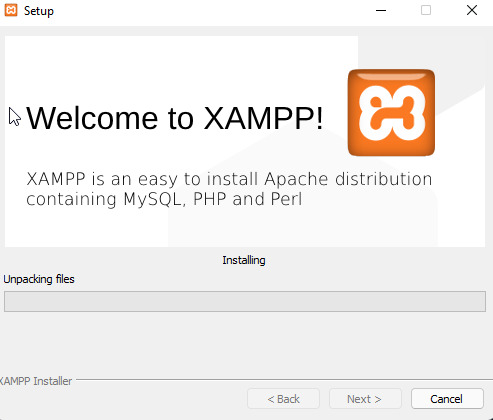 |
| Proses instalasi di tunggu saja |
Apabila muncul dialog Windows Security Alert bisa kita klik Allow acess
 |
| Allow acces apabila ada dialog proses instalasi |
Selesai dengan klik finish untuk mengakhiri.
 |
| Finish instalasi Xampp |
Selanjutnya silahkan buka control panel XAMPP dan aktifkan service Apache sebagai web enggine dan MySQL sebagai basis data.
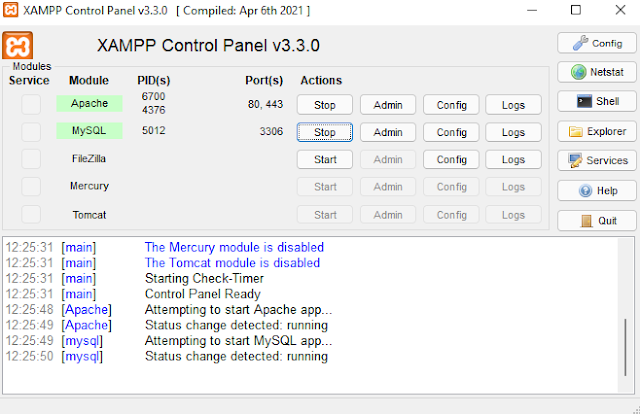 |
| Lakukan start service untuk Apache dan MySQL |
Menginstal wordpress
Kunjungi situs resmi Wordpress
Lakukan download file wordpress format zip. Selanjutnya hasil download WordPress tersebut di ekstrak di folder httdocs.
 |
| Hasil download WordPress ekstrak dan letakkan pada folder httdocs |
Rename folder Wordpress dengan nama wp, saya asumsikan di direktori wp didalamnya tidak ada folder lain selain hasil downloadan /ekstrak dari Wordpress.zip yang telah di download.
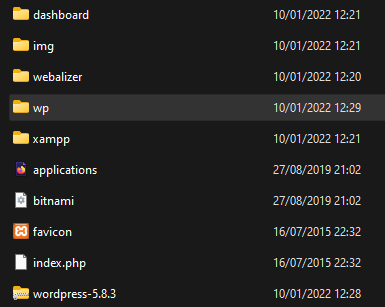 |
| Customisasi dengan merubah nama wordpress menjadi wp di folder httdocs |
Selanjutnya buka web browser misal firefox. Ketiklah url localhost/phpmyadmin
 |
| Localhost/phpmyadmin persiapan membuat database baru |
Selanjutnya kita membutuhkan sebuah database untuk aplikasi WordPress silahkan lihat gambar di bawah ini.
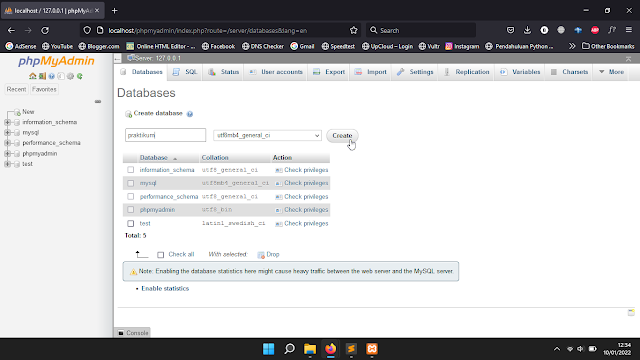 |
| Membuat database untuk menyimpan data dari WordPress |
Setelah membuat database, langkah selanjutnya kita buka url di firefox localhost/wp
nama wp di ambil dari nama folder yang ada di folder XAMPP/httdocs
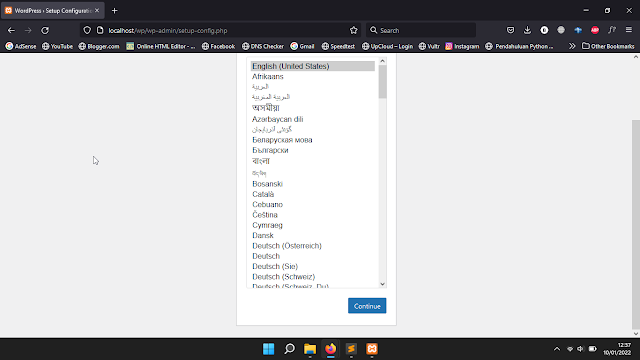 |
| localhost/wp alamat untuk memulai instalasi Wordpress |
Ikuti intruksi penginstallansesuai gambar di bawah ini

Pastikan password dibuat dengan aman dan di ingat-ingat untuk kedepan agar bisa loggin.
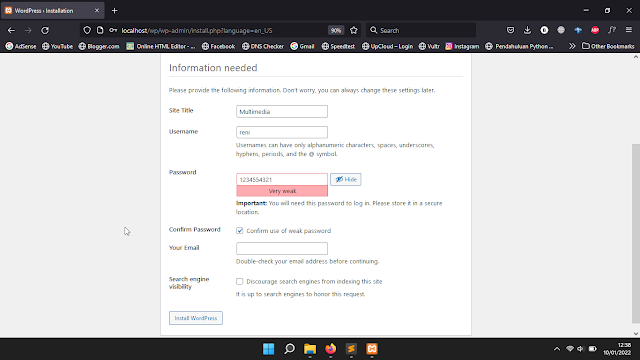
Pastikan alamat email di tulis dengan benar.

Selesai.
Untuk login kita bisa menggunakan url di web browser dengan alamat : localhost/wp/wp-admin
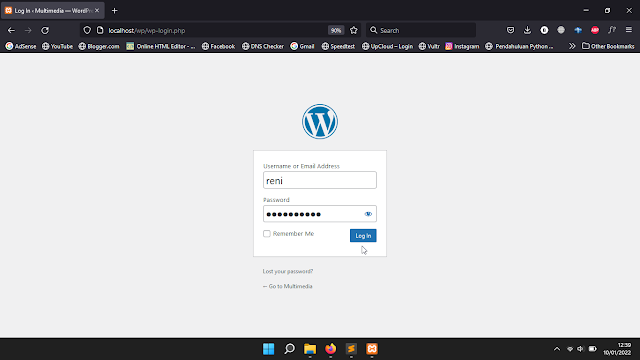
Tampilan awal dasboard Wordpress setelah kita melakukan loggin.
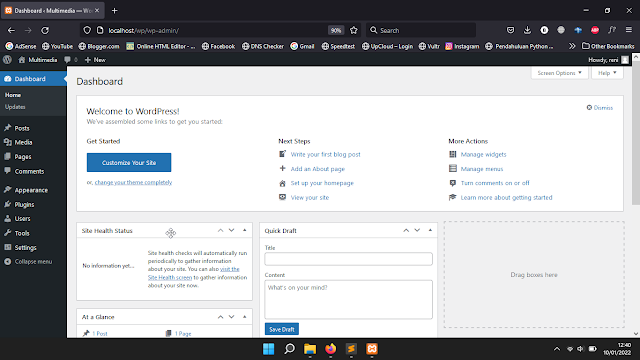
Pilih Apreance untuk mengganti Theme dan kustomisasi tema dan tampilan.
Bersambung...


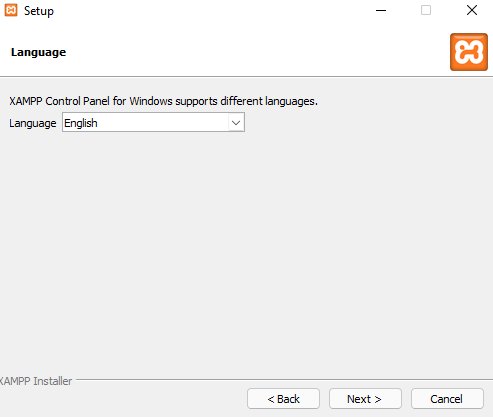
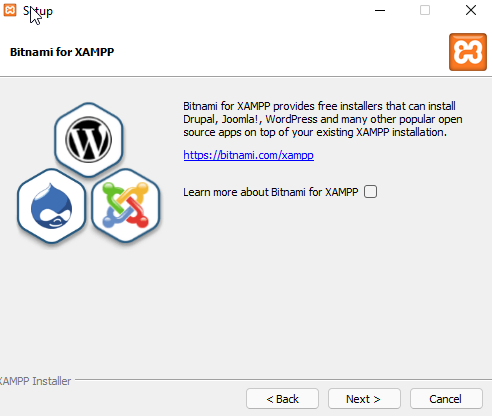
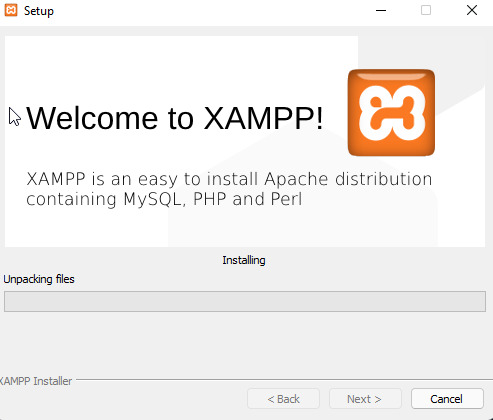


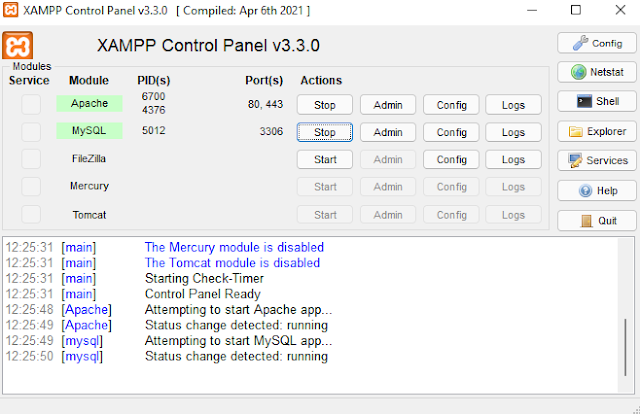

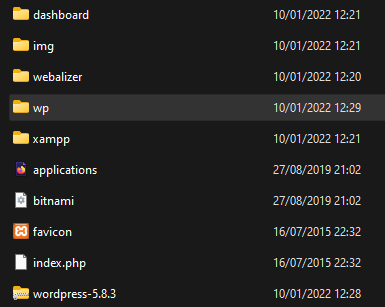

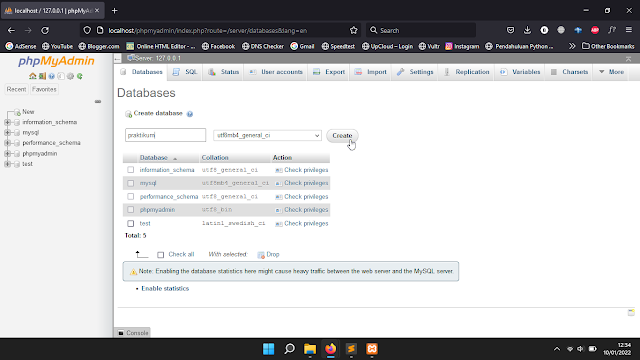
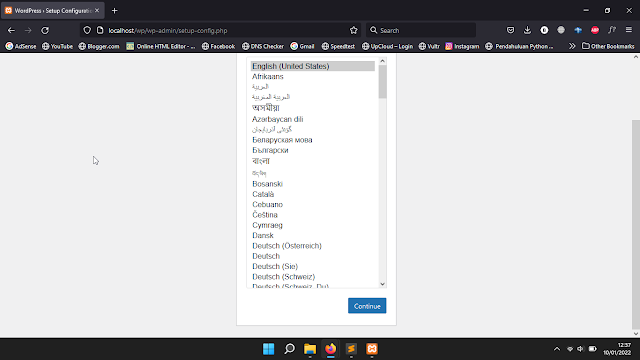




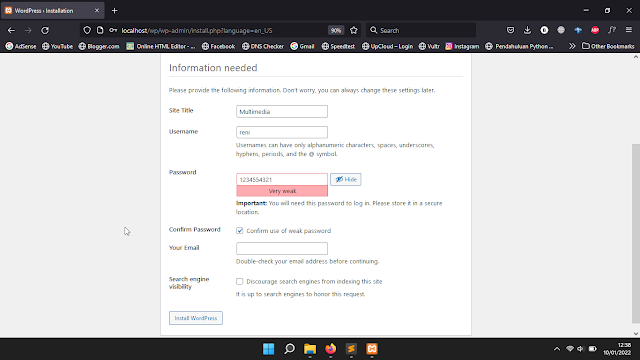

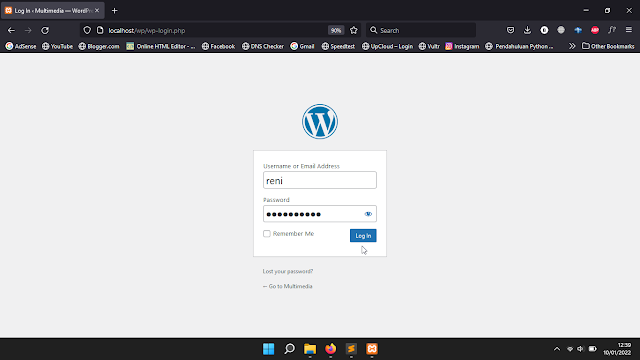
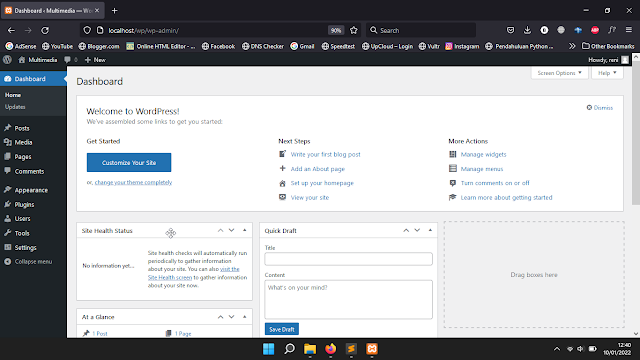

Belum ada Komentar untuk "CMS WordPress "
Posting Komentar
PERHATIAN:
Jika ada yang Ingin Anda Tanyakan Terkait Artikel di atas Silahkan Bertanya Melalui Kolom Komentar Berikut ini!, dengan Ketentuan :
1. Berkomentarlah dengan Sopan (No Spam, Sara dan Rasis).
2. Komentar di Moderasi, bila berkomentar tidak sesuai dengan kebijakan maka tidak di terbitkan!.
3. Centang kotak Notify Me / Beri Tahu Saya untuk mendapatkan notifikasi komentar.